Com fer i editar captures de pantalla a Android Pie

Obteniu informació sobre com fer captures de pantalla al vostre dispositiu Android Pie i editar-les amb aquest tutorial detallat.
GBoard és capaç de moltes més coses que només lligar la manera antiga. Té trucs que us ajudaran a escriure més ràpidament i personalitzar el vostre teclat. Si aprofundeixes una mica més, Gboard també té funcions que faciliten l'escriptura (entre altres funcions).
Els amants dels emojis també haurien de provar Gboard, ja que té una gran varietat d'emojis i GIF. Com podeu accedir a totes aquestes funcions útils? Algunes d'aquestes característiques potser t'han estat protagonitzant a la cara durant tot aquest temps.
És possible que actualment estigueu escrivint paraules en majúscules prement el botó de majúscules i després la primera lletra de la paraula. Però, Gboard té una manera més ràpida de fer-ho. Premeu les majúscules i feu lliscar el dit cap a la lletra que voleu posar en majúscula.
Si el vostre telèfon passa la major part del temps amb una mà, és possible moure el teclat a un costat de la pantalla. Toqueu la icona de la mà que sembla que s'aferra a alguna cosa.
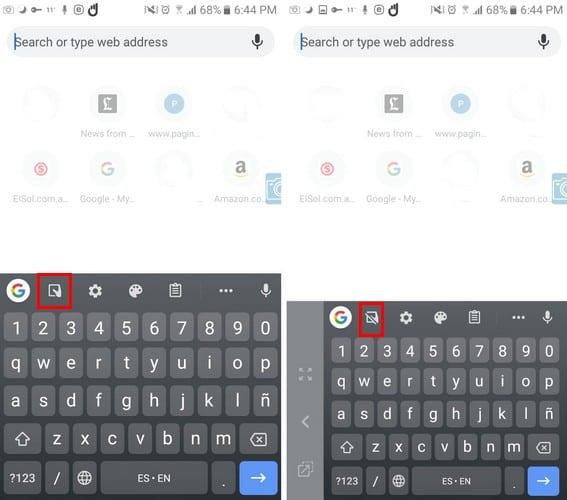
Tan bon punt toqueu aquesta opció, el teclat es mourà cap a la dreta. Si sou esquerrans, toqueu la fletxa del costat del teclat i el teclat canviarà de costat.
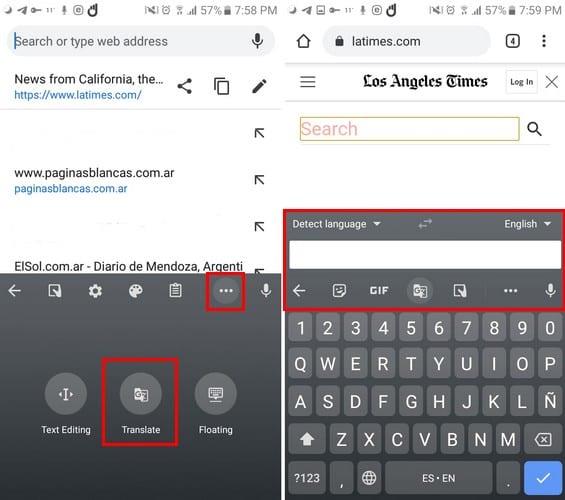
Si esteu aprenent un idioma nou, aquesta funció de traducció us serà útil. L'opció no serà visible, així que haureu de tocar els tres punts i triar l'opció de traducció. Per canviar d'idioma, toqueu la fletxa que apunta cap avall i seleccioneu els vostres idiomes nous. Seguiu els mateixos passos per a la segona llengua.
En tocar les fletxes que es troben una sobre l'altra, Gboard canviarà els idiomes. Si aquesta serà una opció que utilitzareu molt, podeu prémer llargament l'opció de traducció i lliscar-la a una altra posició per accedir-hi més fàcilment.
Un teclat sempre és millor quan hi pots afegir el teu toc personal. Gboard us ofereix l'opció d'afegir un fons sòlid o un fons. És possible accedir a aquesta opció obrint l'aplicació Gboard o tocant la icona de la paleta del pintor.

Un cop estiguis als temes, l'aplicació ofereix diverses opcions temàtiques, com ara colors, paisatges, degradat clar, degradat fosc i els meus temes. Si no esteu satisfet amb les opcions, feu clic a l'opció Mostra més per veure més opcions.
Si no tens ganes d'escriure, està bé. Toca la icona del micròfon a la cantonada superior dreta del teclat i parla. La funció de veu a text és molt precisa i millora cada vegada que l'utilitzeu.
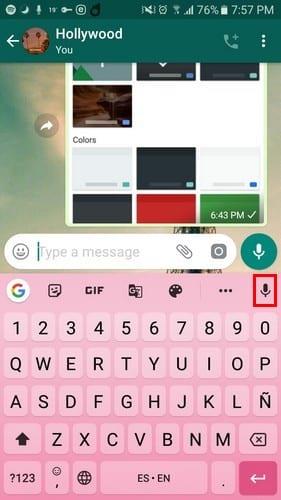
No heu de perdre el temps esborrant lletra per lletra fins que suprimiu tota la paraula. Arrossegueu el dit des del retrocés cap a l'esquerra i seguiu arrossegant fins que se seleccionen les paraules que voleu esborrar. Quan trieu les paraules que voleu esborrar, aixequeu els dits i les paraules se suprimiran.
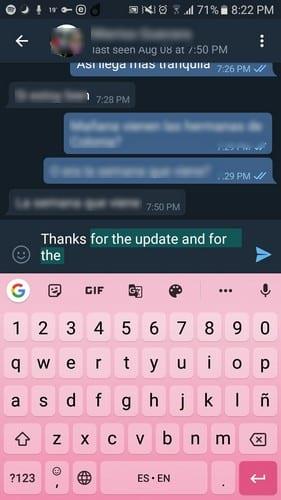
No sempre cal escriure en anglès. Si toqueu els tres punts i aneu a Configuració, podeu afegir diversos idiomes al vostre teclat.
A Configuració, seleccioneu Idiomes. Toqueu el botó blau Afegeix un teclat i seleccioneu el vostre idioma. Podeu fer lliscar el dit fins que trobeu l'idioma que cerqueu o podeu utilitzar l'opció de cerca a la part superior.
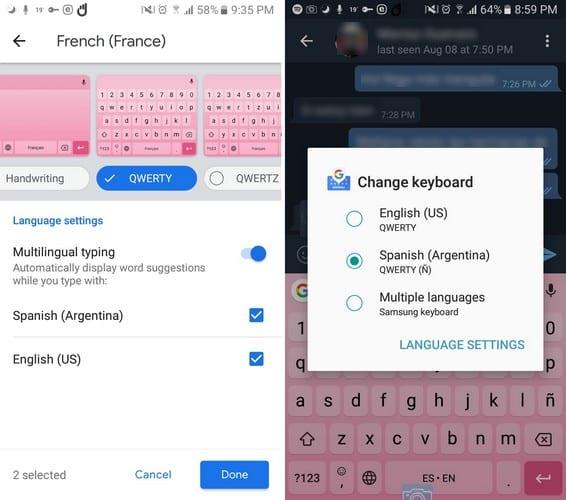
Un cop hàgiu trobat l'idioma, trieu si voleu que el teclat sigui QWERTY, QWERTZ o qualsevol altra opció disponible. Toqueu l'opció Fet i proveu el vostre nou idioma.
No t'odies quan no pots posar el cursor entre dos caràcters? En lloc de perdre el temps intentant prémer el lloc correcte, podeu utilitzar la barra espaiadora com a trackpad. Feu lliscar el dit per la barra espaiadora cap endavant i cap enrere fins que el cursor estigui al lloc on voleu que estigui. Pot ser que calgui uns quants intents abans d'aconseguir-ho.
Oblida't d'escriure paraules tocant lletra per lletra. Al principi pot semblar estrany i, fins i tot, podeu escriure malament les paraules, però amb una mica de pràctica, ho aconseguireu en molt poc temps. Tot el que has de fer és lliscar el dit cap a cadascuna de les lletres sense aixecar el dit.
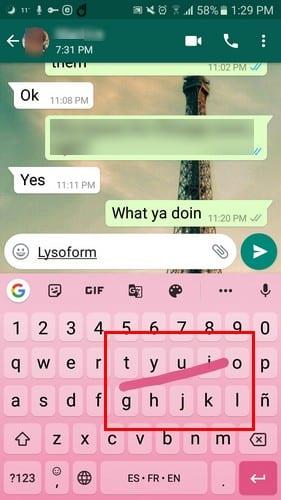
Gboard és un teclat complet amb algunes funcions útils. Un cop sapigueu utilitzar les funcions que no estan a la vista, potser us preguntareu com us heu fet sense. M'he perdut el teu consell preferit? Comparteix-ho amb mi als comentaris.
Obteniu informació sobre com fer captures de pantalla al vostre dispositiu Android Pie i editar-les amb aquest tutorial detallat.
Animojis va ser una de les funcions més comentades de l'iPhone quan es van llançar els Animojis, però ara s'han restringit només a l'iPhone X. Tanmateix, hi ha una manera d'aconseguir alguna cosa comparable al vostre dispositiu Android.
Apreneu els poders d'utilitzar l'aplicació Zedge per triar entre milers de tons de trucada diferents al vostre dispositiu Android.
Apreneu els conceptes bàsics sobre com utilitzar Android Pay des del vostre telèfon intel·ligent o rellotge intel·ligent Android.
Diversos usuaris d'Android poden tenir el seu propi espai amb les seves pròpies aplicacions i dades als seus dispositius. Aquí teniu com configurar-ho tot.
Obteniu informació sobre com solucionar un problema habitual en què les notificacions del vostre dispositiu Android poden retardar-se o no mostrar-se correctament.
Apreneu alguns trucs de Gboard que potser no coneixeu amb aquesta publicació.
Els usuaris d'Android fa anys que demanen a Google que afegeixi un mode fosc o un tema als seus mòbils. Heus aquí com activar-lo.
Google ha incorporat una funció coneguda com a mode d'incògnit al navegador Chrome, que permet als usuaris navegar per Internet sense tenir el seu historial.
Com més còmode sigui fer alguna cosa, millor, oi? El mateix passa amb el control del volum del vostre dispositiu Android. Per exemple, potser voleu
L'alegria i l'emoció que comporta aconseguir un nou telèfon intel·ligent Android poden ser de curta durada si no podeu utilitzar les aplicacions de l'anterior. A continuació s'explica com transferir aplicacions d'un dispositiu a un altre.
Un telèfon intel·ligent és el vostre dispositiu privat. Tanmateix, de vegades, no ens queda més remei que compartir-ho amb amics o familiars. És possible que no us sentiu còmode entregant el telèfon si teniu determinades aplicacions al dispositiu. Aquí teniu com amagar-los.
Tot i que la majoria de les aplicacions dels nostres telèfons hi són perquè les volem i les hem baixat en algun moment, això no és cert per a totes.
L'activitat registrada al vostre compte de Google pel vostre dispositiu Android us pot sorprendre. Gestioneu les vostres dades i privadesa amb aquests consells.
Trobar vols barats és el primer en què penses quan arriben les vacances. Qui no vol estalviar diners, oi? Però, amb tantes opcions
Descobriu per què rebeu una captura de pantalla No es pot prendre a causa del missatge de política de seguretat quan intenteu capturar la pantalla.
Android i iOS són els dos sistemes operatius més utilitzats als telèfons mòbils. Quan es tracta de comprar un telèfon intel·ligent nou, molts compradors estan confosos sobre quin comprar.
Android Pie inclou moltes funcions fantàstiques. Algunes d'aquestes funcions no són tan fàcils de trobar com d'altres, com ara l'opció Marques de funcions. Per utilitzar aquests
Els usuaris d'Android sempre busquen maneres de fer que la bateria dels seus dispositius duri més temps. Tens molta informació valuosa al teu dispositiu, així que estàs en execució
El nivell de volum és baix quan s'utilitza un auricular bluetooth amb el vostre Android. Resoldre el problema amb aquesta solució.
Edge és un navegador excel·lent amb una llarga llista de funcions útils. Si no esteu satisfet amb la configuració del navegador, sempre podeu anar als navegadors. Canvieu el motor de cerca predeterminat de Microsoft Edge per a Android a un servei diferent. Descobriu com es fa amb aquests passos.
Si Signal no pot recuperar els vostres contactes, assegureu-vos que l'aplicació tingui permís per accedir als vostres contactes i comproveu si hi ha actualitzacions.
L'era moderna de les transaccions digitals ha estat un canvi de joc en el món de les finances. A l'avantguarda d'aquesta revolució, Google Pay n'és sens dubte
En el món interconnectat actual, la comunicació és més global que mai. Tant si esteu fent negocis internacionals, xerrant amb amics a l'estranger,
En l'àmbit dels telèfons intel·ligents, algunes de les funcions més valuoses solen ser les més ignorades. Una d'aquestes funcions, àmpliament disponible en dispositius Android,
En l'era digital actual, fer un seguiment de les nostres compres i lliuraments en línia s'ha convertit en una part integral de les nostres vides. Una manera eficaç de
Descobriu com arreglar l'activació de Bluetooth per si mateix a Android amb aquests mètodes fàcils de seguir per a principiants.
Tots hi hem estat. El moment de pànic en què no trobes el teu telèfon, el teu dispositiu més personal que fas servir per mantenir-te connectat al món.
Personalitzar la pantalla de bloqueig a Android és una manera eficaç de millorar l'experiència del vostre telèfon intel·ligent creant-ne una més personalitzada i funcional
El Samsung Galaxy S23, amb la seva impressionant gamma de funcions i capacitats robustes, és realment una meravella en l'àmbit dels telèfons intel·ligents. Un dels seus




























